1.3 PHP基本运行环境的设定
本节介绍一下本书中例子运行的最低配置环境的安装和初期设定。特别是PHP基本运行环境的设定,对这本书上的例子来说是必不可少的。按照本书介绍的步骤配置好你的环境,是学习本书下面即将展开的实例的基本前提之一。
图1-3显示的就是本书需要的最低限的软件配置图。
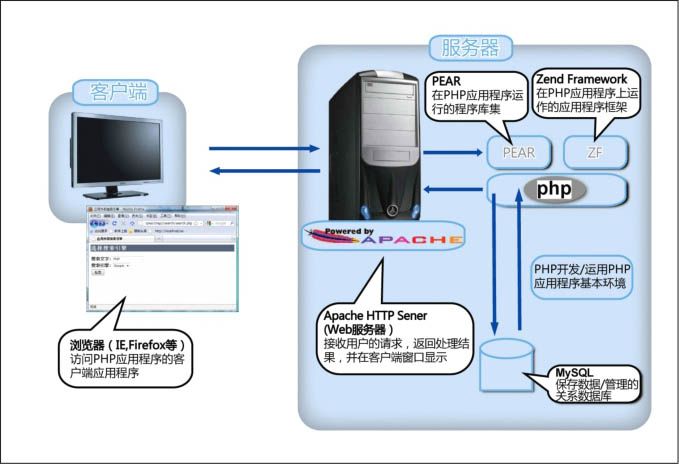
图1-3 PHP应用程序的运行环境
1.3.1 Web服务器
Web服务器接受用户的要求,处理用户要求,然后将处理结果返回给用户,管理这一系列处理流程的就是Web服务器的主要功能。PHP脚本的解析执行引擎就是在Web服务器上运行的。
Web服务器的种类很多,但是从PHP4开始与服务器通信的部分从PHP主体中分离出来,以服务器抽象层这样精干的独立模块形式管理起来了。这样一来,在Apache HTTP Server(Apache)或IIS等各种Web服务器上变得很容易运行了。
PHP引擎的运行机制如图1-4所示。
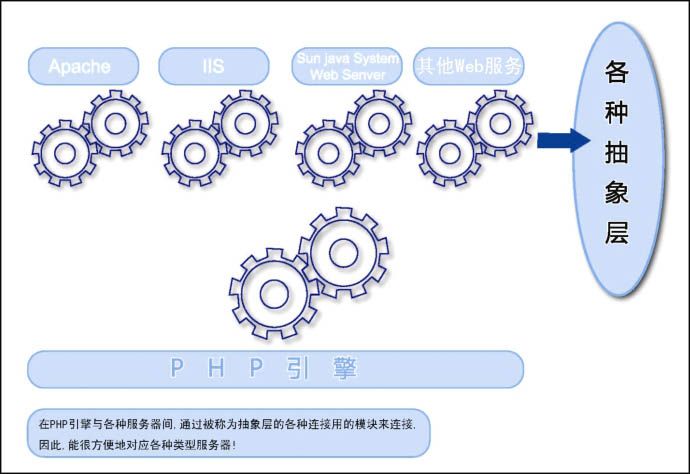
图1-4 PHP引擎的运行机制
本书采用了在Web服务器中普及率最高的Apache。Apache是公开源码的软件。很精干的代码就实现了基本的Web服务器功能。Apache本身的使用方法有很多,功能也有很多,本书中不一一详细介绍了。本书只涉及怎样在Apache上运行PHP,只需要了解Apache的启动、关闭,以及httpd.conf参数的配置就足够了。下面将介绍具体的安装方法。
PHP(PHP:Hypertext Preprocessor)
PHP的主体里包含了执行引擎Zend Engine,以及各种程序库、设置文件、PHP应用程序开发,运行所需要的文件。
关系数据库服务器
对PHP来说,并不是必须和关系数据库(RDB)在一起使用,程序本来就是以数据处理为目的的,但如果没有高速而严密的、统一管理的数据库的话,编程也就无从谈起,Web编程也是如此。只有利用数据库进行强大的数据库处理为前提才能发挥编程语言的优越性。
现实中有各种各样的RDB产品,本书采用了公开源码的MySQL。MySQL是一个以高速运行为特征的数据库,安定性和可靠性均非常优秀的数据库服务器。MySQL的使用手册可以参照相关网址。
PEAR(PHP Extension and Application Repository)
PEAR是用PHP脚本写成的官方类库的一种,有500种左右丰富的程序包,只要一个pear命令就能简单地导入指定的程序包。
第4章以后介绍使用PEAR的例子,本章只介绍使用pear程序包管理工具的安装方法(Linux版除外),而各个例子中需要的程序包,以后各章中会分别介绍。
1.3.2 应用程序构架
应用程序构架,顾名思义,就是应用程序运行的基本框架的类库。正如前面介绍的一样,PHP的单体开发生产性是非常高的,开发一定规模的应用程序时,总是会出现在不同地方编写相同代码的情况。为了解决这个问题,也就出现了构架(framework)这个概念,构架就是代替这些固定功能的。
在PHP中可能利用的构架有Symfony、CakePHP、Maple、Ethna等各种各样的产品,本书中采用了标准构架Zend Framework,以下介绍一下Zend的有关知识。
开发公司Zend Technologies
Zend Technologies公司是PHP运行引擎Zend Engine的开发商。由于由对PHP内部构造很熟悉的开发者参加了产品的开发,因此和其他数种构架(Framework)比较起来,信赖性要高不少。从Zend公司对Zend Engine的投入来看,今后中断对Zend Framework支持是不太可能的,将来还会继续对Zend Framework版本升级与补丁修正。
高度独立性的组件群
Zend Framework是以名为Zend-Controller的前台控制组件为中心的软件构架产品,另一方面也是数据库连接、认证、过滤器功能等各种功能组件形式提供的类库。
这些组件彼此完全独立,都能以独立的类库的形式被使用。比如在不需要构架的项目里,只利用其中的数据库连接功能的情况下,只需要利用Zend-Db部分的类库就行了。
表1-2总结了Zend Framework组件。
表1-2 Zend Framework组件一览
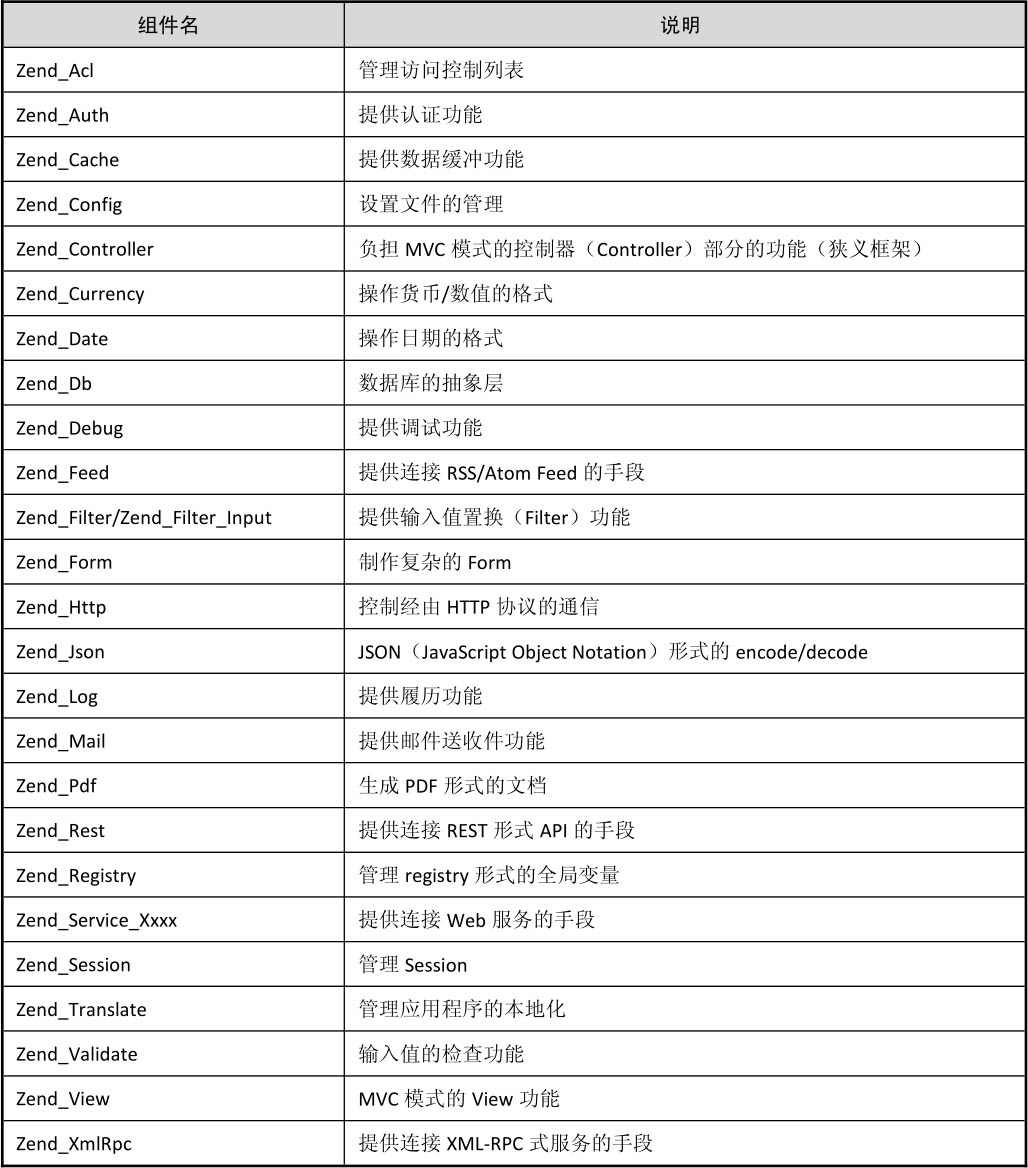
New BSD License认证
Zend Framework采用了New BSD license的认证方式,New BSD license认证是只要使用者在代码中注明著作权就可以自由地发布,是限制最少的一种认证方式。Zend Framework的源码都是独立编程的,不存在Zend公司以外的著作权拥有者。因为应用Zend Framework构筑的系统在发布时没有任何限制、商用的情况下也安心。
充实的开发文档
对入门级的用户来讲充实的开发文档(http://framework.zend.com/ch/)非常重要,zend也提供很多的中文文档,英文不是很好的朋友也可以方便地利用。现在开始应用Zend,朋友建议可以先学习这些文档。
Zend Framework提供了构筑应用程序所需要的几乎全部功能,大家从前面的介绍中应该有所认识了。可以说通用性高、相对的轻量化是Zend Framework的最大魅力。
应用软件构架(Framework)并不是仅仅为了提高开发效率。因为功能单位事先以类的形式进行了分割,当程序变更发生的情况下,需要修改的地方很容易特定。而多个开发者同时进行开发时,分工进行并行开发也变得很容易。另外,系统性编码规则,顺序是固定的。可以避免开发者的不同而产生品质差异。
Zend Framework的各种组件在第4章,Zend Framework的核心狭义上的构架Zend-Controller在第5章进行解释。
必要的软件概要大家应该有一定程度的理解,下面就具体的安装方法、设定步骤,分Windows与Linux环境进行说明。大家可以结合自己使用的环境,参考一下。
1.3.3 Linux环境中的基本环境配置
本书所用的Linux环境是以Red Hat Enterprise Linux AS(2.6.9-42.EL)为基础的,当采用不同的版本,或者发布时,步骤与文件的路径会有可能稍有不同,请务必注意。
Apache的安装方法
Apache的安装有用RPM包进行安装,以及用源代码进行安装两种形式,本书介绍用源代码进行安装的步骤。
1.下载Apache的源代码httpd-2.2.15.tar.gz
最新的源代码可以从http://httpd.apache.org/download.cgi下载。也可以应用可下载代码的/linux目录中提供的2.2.15版进行安装。Apache经常进行版本的升级,进行环境配置前建议下载其最新的版本。
假设将所有安装文件放置在/downloads目录下(下同),可以进入此目录后,执行下载命令下载最新的版本。下面列出了从建立/downloads目录到最后的下载的命令。
建立/downloads目录,给目录赋予合适的权限:

下载最新的Apache源代码:

如果你没有下载源代码,请把可下载代码/linux中的源代码httpd-2.2.15.tar.gz复制到/downloads目录下。
2.编译,安装
使用tar命令进行包httpd-2.2.15.tar.gz的解压缩。

解压后,会根据版本号做成相应的目录,移动到代码目录,设定编译条件。

--prefix选项是设置Apache的安装目录。--enable-so与--enable-rewrite选项的作用是,分别将DSO扩展模块、Rewrite引擎设置为有效。
Configure命令成功后,就可以以管理者权限来进行安装作业了。
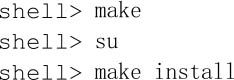
根据环境的不同,安装过程可能要花费几分钟到十几分钟。如果到处理结束都没有出现错误的话,说明Apache被成功安装了。
3.启动Apache
使用下述apachectl命令启动Apache。

但是,这个时候,请一定要确认80端口是否已被其他Web服务占用。如果已被占用,则Apache将不能正确启动。
4.Apache的动作确认
在进行Apache的动作确认的同时,在浏览器显示一下Apache的默认首页(第一页)。Apache的默认首页用下述URL进行确认。

或

正常安装的情况下,会显示如图1-5所示的网页。
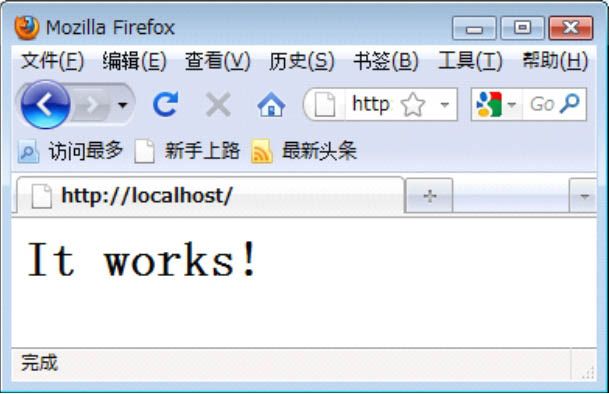
图1-5 设置成功后显示的网页
另外,想中止Apache或想重新启动Apache时,请使用如下的命令。后面,在进行修改配置文件httpd.conf或php.ini时,请务必重新启动Apache。

MySQL的安装方法
MySQL的安装也有用RPM包进行安装,以及用源代码进行安装两种形式。本书介绍用源代码进行安装的步骤。在本书第3章以后的例子中会用到MySQL数据库。
1.生成新的用户/组
使用root用户也能启动MySQL,考虑到现在的网络安全环境,使用专门的用户应该更安全。使用root权限进行用户注册,这里将用户名与组名都注册为mysql。

2.下载MySQL的源代码mysql-5.1.45.tar.gz
可以从http://www.mysql.com/downloads/下载最新的源代码。也可以应用可下载代码的/linux目录中提供的5.1.45版进行安装。MySQL经常进行版本的升级,进行环境配置前建议下载其最新的版本。

如果你没有下载源代码,请把可下载代码/linux中的源代码mysql-5.1.45.tar.gz复制到/downloads目录下。
3.编译,安装
使用tar命令进行包mysql-5.1.45.tar.gz的解压缩。

解压后,会根据版本号生成相应的目录,移动到代码目录,设定编译条件。

MySQL安装时的configure选项的意义如表1-3所示。
表1-3 MySQL安装时的configure选项
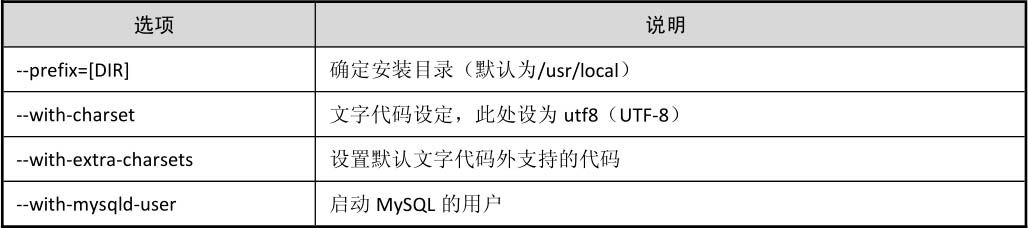
configure命令成功后,利用管理者权限进行安装作业。
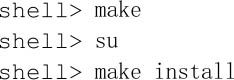
根据环境的不同,安装过程可能要花费几分钟到十几分钟。如果到处理结束都没有出现错误的话,说明MySQL被成功地安装了。
4.复制mysql配置文件到/etc/my.cnf文件

5.生成新数据库,启动MySQL
在初次安装好MySQL后,需要生成初期数据库。

生成初期数据库后,进行所有权变更的操作。将所有二进制文件设置为root用户所有,数据目录的所有者分配给数据库的所有者(本书为MySQL)。

-R选项是指目录下的所有项目保持同一个设置。
进行了上述设置后,启动MySQL服务器。

6.确认MySQL是否正确的动作
使用mysqladmin命令进行MySQL是否正确动作的确认。如果返回了下述的信息说明MySQL正确动作了。

7.在MySQL中设置密码
在安装了MySQL后,并没有设置管理用户root的密码。所以此处先设置root用户的密码。当然要设置第三方不容易推断的密码了。

另外,启动MySQL客户端,先删除所有没有设置密码的默认用户。MySQL客户端是连接MySQL服务器的基于命令行的客户端工具。
mysql客户端启动时,会要求输入密码,请输入上面设置的密码。

8.导入本书的实例数据库
将本书中使用的实例数据库,导入到MySQL服务器内的samples数据库中,将可下载代码中的文件[/samples/samples.sql]复制到当前目录下。

如果因数据库导入失败,或者一部分数据破坏,需要重新导入时,必须事先删除已经存在的数据库。否则会出现如下的错误信息。

使用如下的命令删除数据库。

当出现询问是否删除数据库时,请回答[Y]。
9.设置访问数据库用的新用户
先前设置的root用户是管理者用的用户,root用户通常会赋予操作数据库的全部权限。如果应用于个别应用程序的日常访问,从安全角度来讲并不好。
如果想做成一个用于应用程序访问samples数据库的用户phpuser(密码:phppass),用如下的命令。

上述的命令就是,将全访问权限(ALL PRIVILEGES)都赋给了用户phpuser。通常用于定义检索用户、更新用户等,与处理相应的权限限定的用户的例子。
有时上面的命令不能正确生成新用户,这时试试下述命令。

PHP的安装方法
安装PHP,有两种方法:在安装时静态地组装必要的扩展模块,以及安装后动态的组装模块。后者是从PHP4开始才对应的功能,能将动作模块限制在最小范围,扩展功能时,不用再编译PHP等优点。但是,本书中已经选定了从最初开始就需要的模块,并在安装时静态地组装这些模块。
下载PHP的源代码php-5.2.9.tar.gz
可以从http://www.php.net/downloads.php下载最新的源代码。也可以应用可下载代码的/linux目录中提供的5.2.9版进行安装。PHP经常进行版本的升级,进行环境配置前建议下载其最新的版本。
下载最新的PHP源代码

如果你没有下载源代码,请把可下载代码/linux中的源代码php-5.2.9.tar.gz复制到downloads目录下。
1.编译,安装
使用tar命令进行包php-5.2.9.tar.gz的解压缩。

解压后,会根据版本号建立相应的目录,移动到代码目录,设定编译条件。
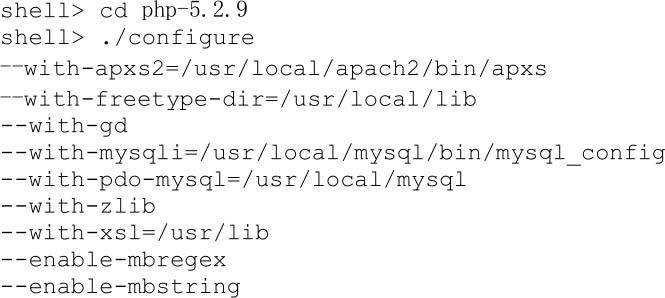
上面为了讲解方便,将命令分解成多行,在执行时必须作为一行来执行。表1-4所示的是PHP安装时configure选项的意义。
表1-4 PHP安装时的configure选项
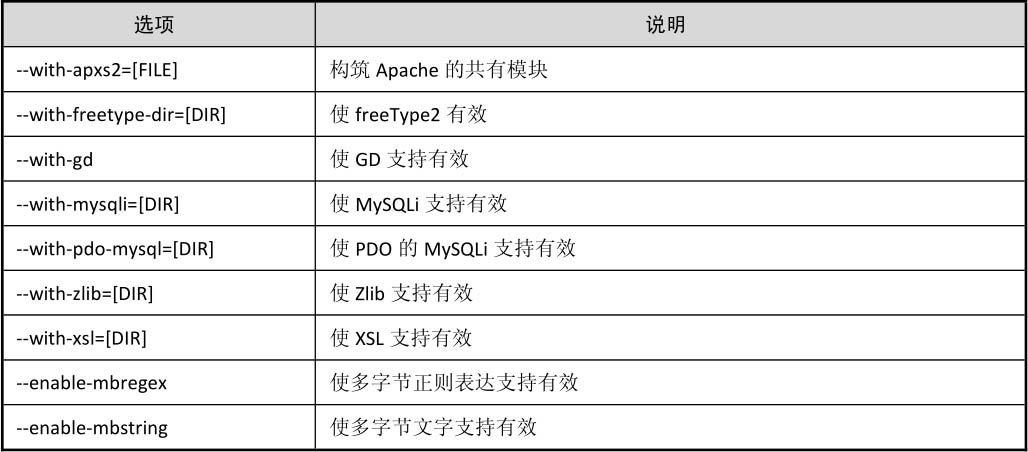
configure命令成功后,利用管理者权限进行安装作业。
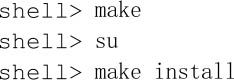
根据环境的不同,安装过程可能要花费几分钟到十几分钟。如果到处理结束都没有出现错误的话,说明PHP被成功安装了。
2.编辑设置文件php.ini
复制PHP配置文件。

下面设置运行本书实例所必需的参数。如果设置了不同的参数,应用程序可能不能正常运行,请务必注意。
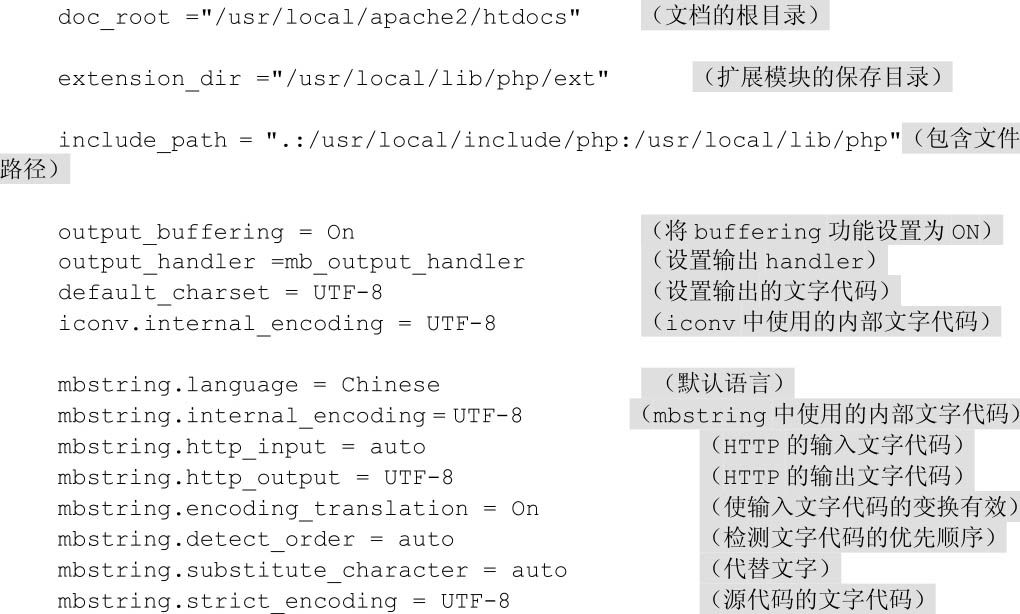
*php.ini已经收录在可下载代码的[/samples]目录中,文件名为php-linux.ini。
*php.ini已经收录在可下载代码的/samples目录中,文件名为php-linux.ini。
根据设定项目的不同,在配置文件中有的以“;”将其注释掉了。在实际编辑时,使用编辑器的检索功能,解除注释编辑后面的值。
参考php.ini模板
在PHP中,除了php.ini-dist外,还准备了有名为php.ini-recommended的php.ini模板。正如名称所示的php.ini-recommended,被推荐在实际运用时使用的模板,因其是重视安全的设置文件,不适合在开发/学习阶段使用。在开发阶段使用php.ini-dist,然后在掌握了其中大部分设置后,再在运用环境中使用php.ini-recommended。
1.编辑Apache的设置文件httpd.conf
修改/usr/local/apache2/httpd.conf(行号只是大概,根据使用的PHP版本的不同会有所不同)。

这样就可以在Apache上使用PHP了。修改httpd.conf后请务必重启Apache。
2.启动(再启动)Apache
php.ini, httpd.conf被修改后,必须重新启动Apache。

3.在浏览器中确认PHP的动作
要确认Apache与PHP的整合效果,可以在Apache的公开目录(/usr/local/apache2/htdocs)中准备如下的脚本,文件名什么都可以,后缀必须是.php。此处命名为phpinfo.php。

phpinfo是确认PHP状态(设置状况)时使用的命令。可以用于确认php.ini的设置内容是否被认识,扩展模块是否变为有效等。

图1-6所示的是网页显示的内容。
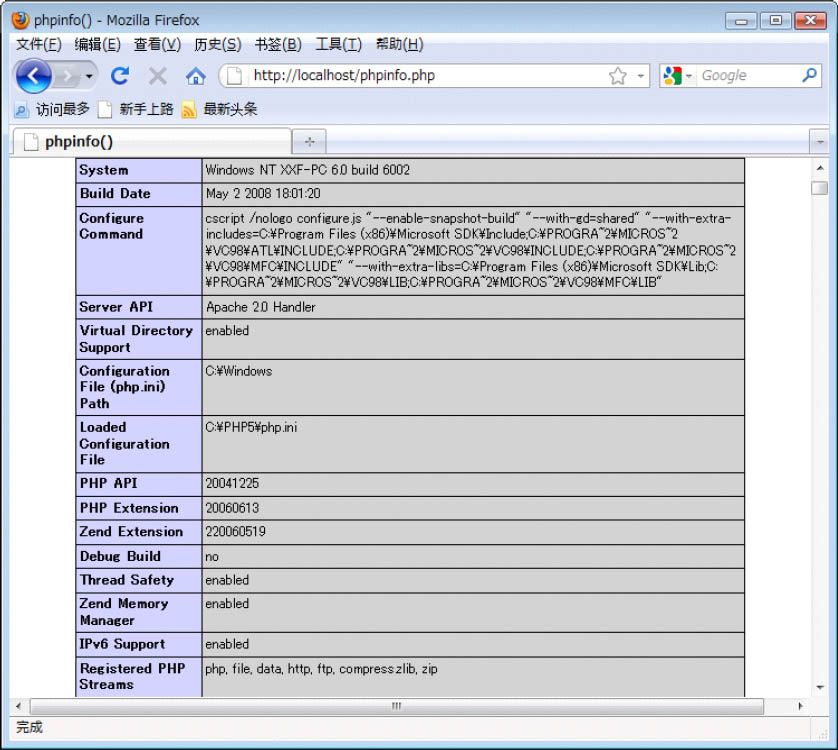
图1-6 网页显示的结果
1.3.4 Windows环境中的基本环境配置
本书中以Windows Vista环境为前提介绍环境设置的步骤。Windows版本不同时,设置步骤或路径可能有差别,请务必注意。
Apache服务器的安装方法
Windows版的情况,使用“Microsoft Windows Installer”(后缀为.msi)进行Apache的安装。
1.下载Apache的安装程序httpd-2.2.15-win32-x86-no_ssl.msi
可以从http://httpd.apache.org/下载最新的安装程序。也可以应用可下载代码的/windows目录中提供的5.2.15版进行安装。PHP经常进行版本的升级,进行环境配置前建议下载其最新的版本。
2.执行安装程序
双击下载的安装程序,就可以启动安装界面。按照图1-7~图1-14的图片,进行必要的设置。
基本上都是只用单击“Next>”按钮,就可以简单地完成安装,以下只介绍些主要的输入项目。
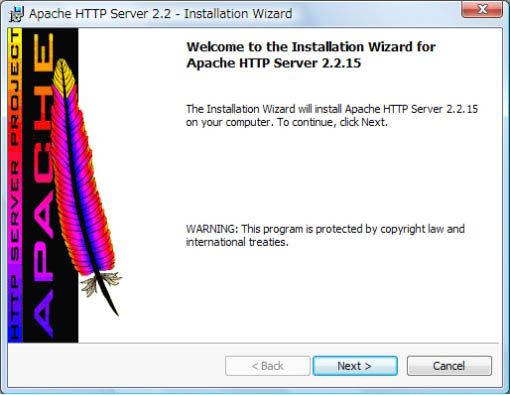
图1-7 安装步骤1
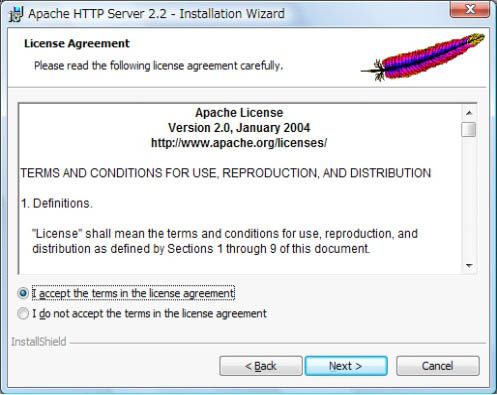
图1-8 安装步骤2
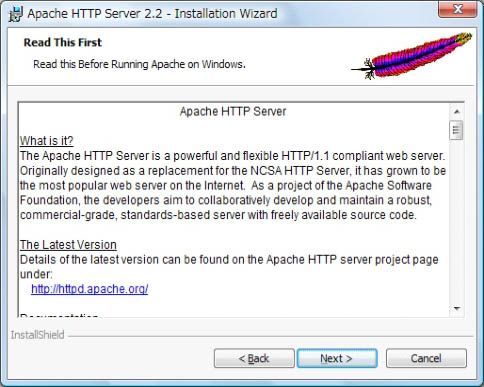
图1-9 安装步骤3
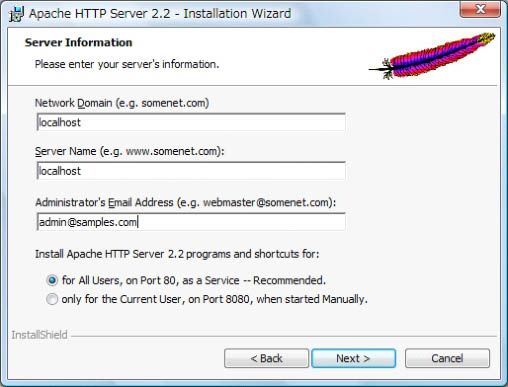
图1-10 安装步骤4
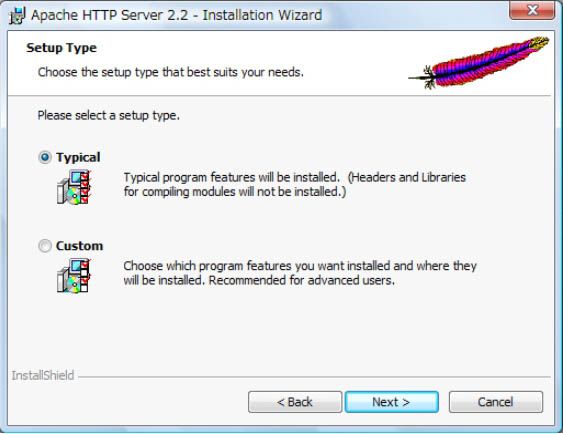
图1-11 安装步骤5
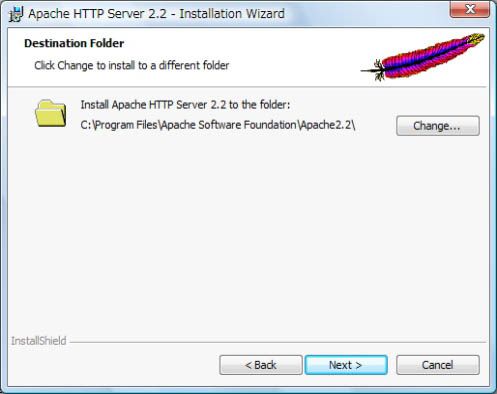
图1-12 安装步骤6
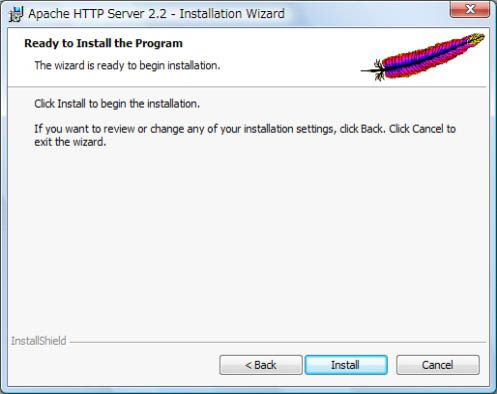
图1-13 安装步骤7
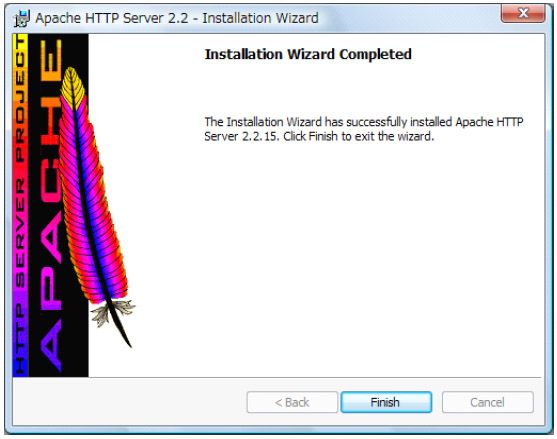
图1-14 完成安装
安装Apache时的设定项目如表1-5所示。
表1-5 安装Apache时的设定项目
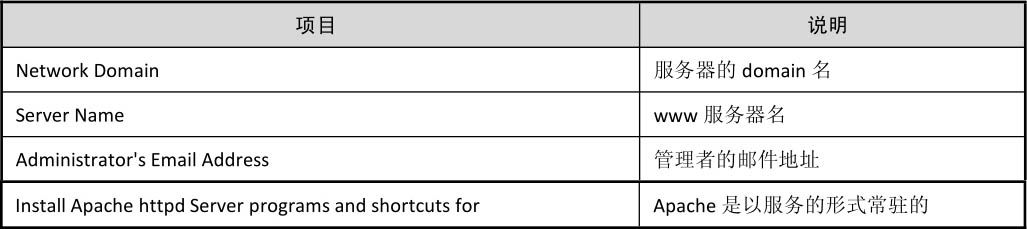
如果不公开使用的服务器主机,没有domain名的情况下,将Domain与Server Name设置为“localhost”。“localhost”表示本地的PC。
此时,安装Apache时的设定项目如表1-6所示。
表1-6 安装Apache时的设定项目

选择安装目录,默认的安装目录为“C:\Program Files\Apache Software Foundation\Apache2.2”,根据环境的不同,可以自由地变更。
1.启动Apache
安装完成后,在屏幕的右下方任务条中已经启动了“Apache Service Monitor”。请确认绿色的按钮是否点亮。双击任务条中的绿色按钮就可以启动如图1-15所示的“Apache Service Monitor”界面。
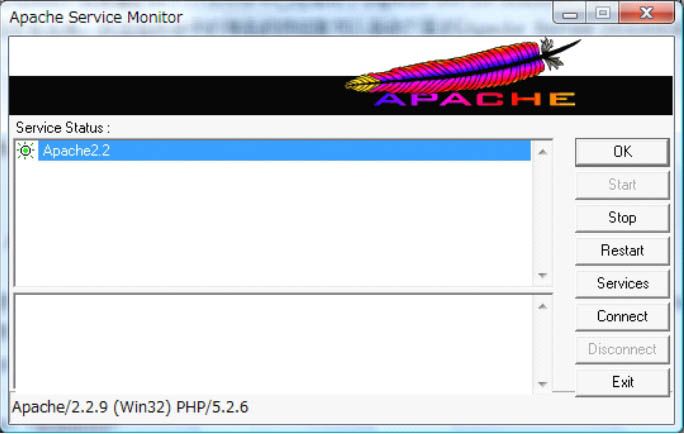
图1-15 “Apache Service Monitor”界面
如果显示的是红色的按钮,单击“Start”按钮就可以启动Apache。如果后面修改了设置文件httpd.conf或php.ini,单击“Restart”按钮就可以重新启动Apache。单击“Stop”按钮停止Apache服务器。
另外,如果“Apache Service Monitor”没有启动,可以在开始菜单中选择“应用程序”→“Apache HTTP Service 2.2”→“Apache Service Monitor”启动它。如果启动了Windows标准的Web服务器IIS(Internet Information Services)的情况下,需要事先停止它。
2.Apache的动作确认
在进行Apache的动作确认的同时,在浏览器显示一下Apache的默认首页(第一页)。Apache的默认首页用下述URL进行确认。

或

正常安装的情况下,会显示如图1-16所示的网页。
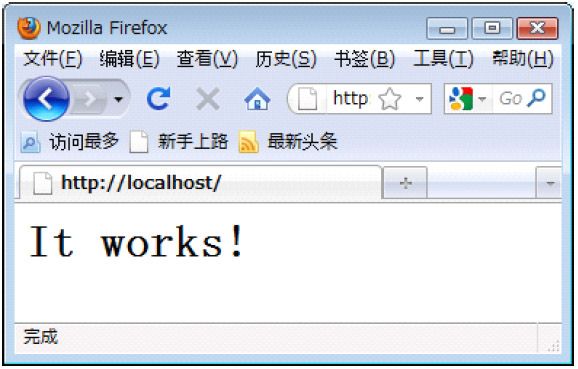
图1-16 显示结果
MySQL的安装方法
在MySQL的发布程序包中,有只包含最小功能的“Windows Essentials”,包含安装程序的全程序包“Windows ZIP/Setup.EXE”,以及不含包装程序的全程序包“Without installer”。本书中介绍“Windows ZIP/Setup.EXE”程序包的配置步骤。在本书第3章以后要用到MySQL数据库。
1.下载MySQL的二进制文件mysql-5.1.45-win32.msi
可以从http://www.mysql.com/downloads/下载最新的安装程序。也可以应用可下载代码的/windows目录中提供的5.1.45版进行安装。MySQL经常进行版本的升级,进行环境配置前建议下载其最新的版本。
2.执行安装程序
双击下载的安装程序,就可以进行MySQL的安装了。请按照图1-17~图1-22的顺序进行必要的设定。
可以改变安装目录,默认的安装目录为“C:\Program Files\MySQL\MySQL Server 5.1”。
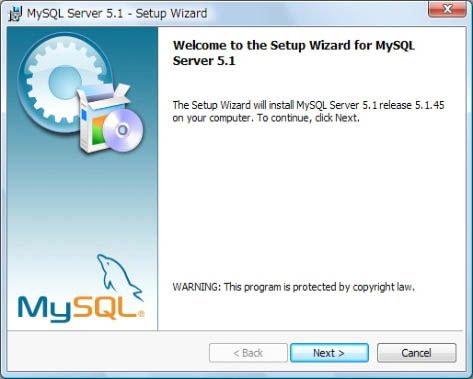
图1-17 “Welcome”窗口
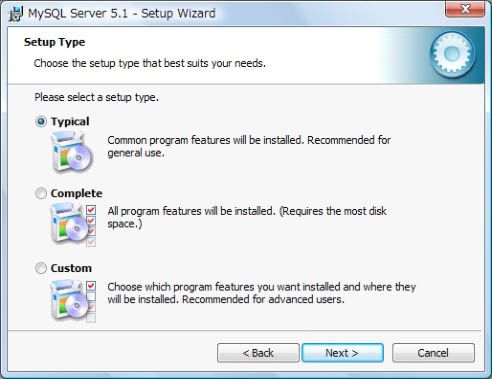
图1-18 “Setup Type”窗口
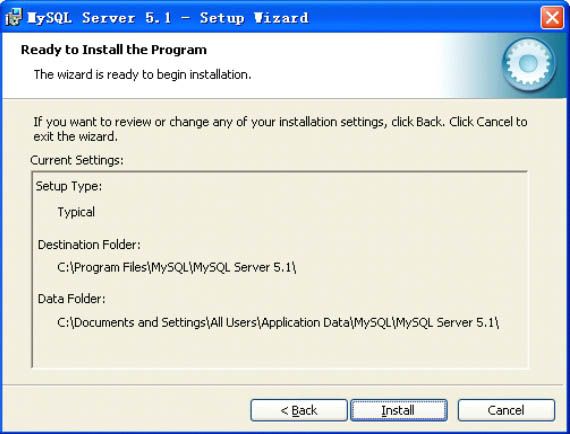
图1-19 “Ready to Install the Program”窗口
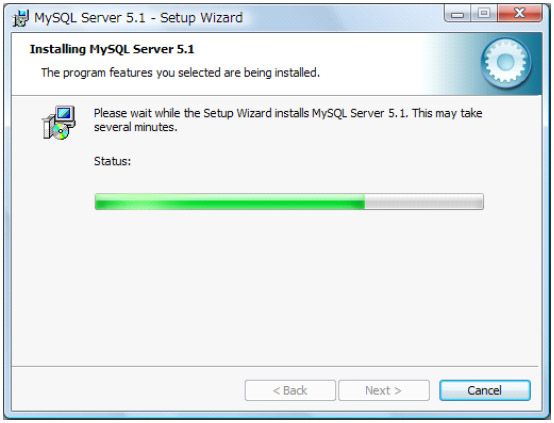
图1-20 “Installing MySQL Server 5.1”窗口
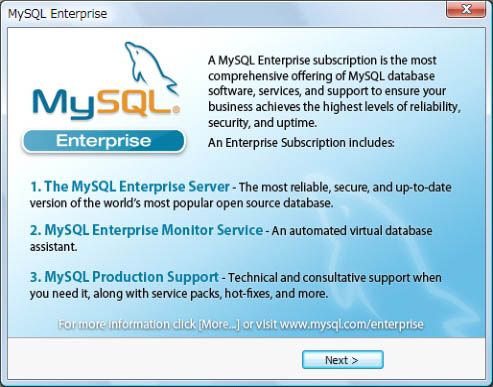
图1-21 “MySQL Enterprise”窗口
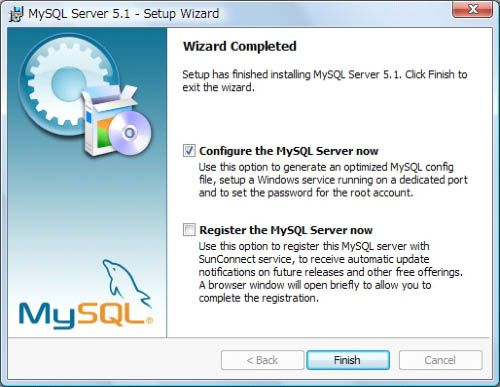
图1-22 “Completed”窗口
这样就完成了安装。接着,启动MySQL Server Instance Configuration Wizard(MySQL服务器的设定向导),如图1-23~图1-31所示,可以按默认值在设定向导中完成设定,需要注意的是,途中有询问数据库中使用的默认文字代码的窗口,请务必选择“Manual SelectedDefault Character Set/Collation]-[utf8]”。
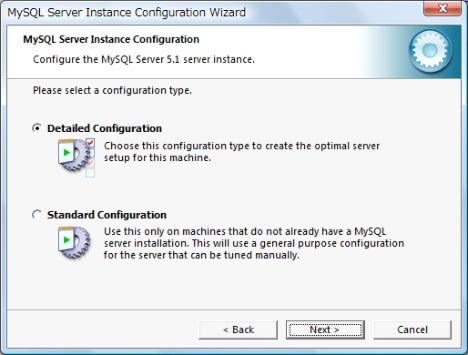
图1-23 “MySQL Server Instance Configuration Wizard(1)”窗口
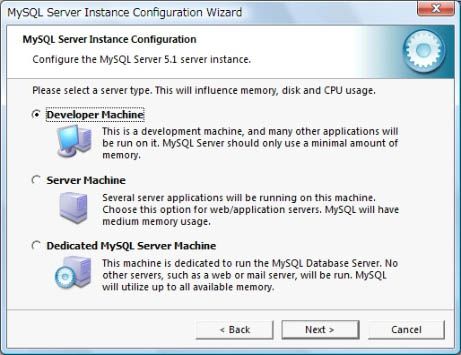
图1-24 “MySQL Server Instance Configuration Wizard(2)”窗口
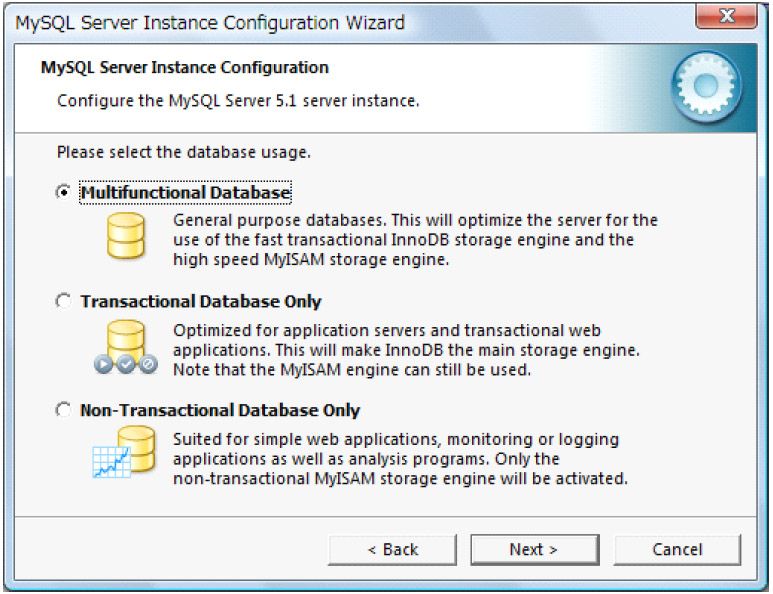
图1-25 “MySQL Server Instance Configuration Wizard(3)”窗口
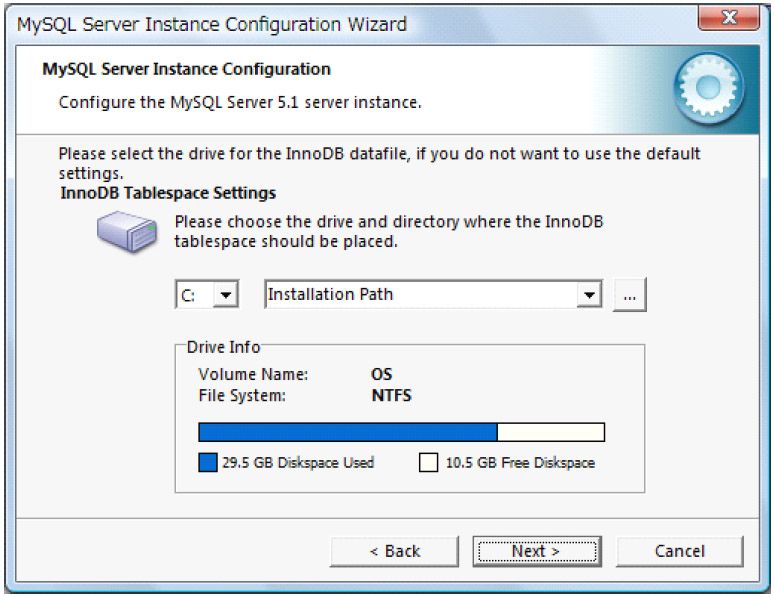
图1-26 “MySQL Server Instance Configuration Wizard(4)”窗口
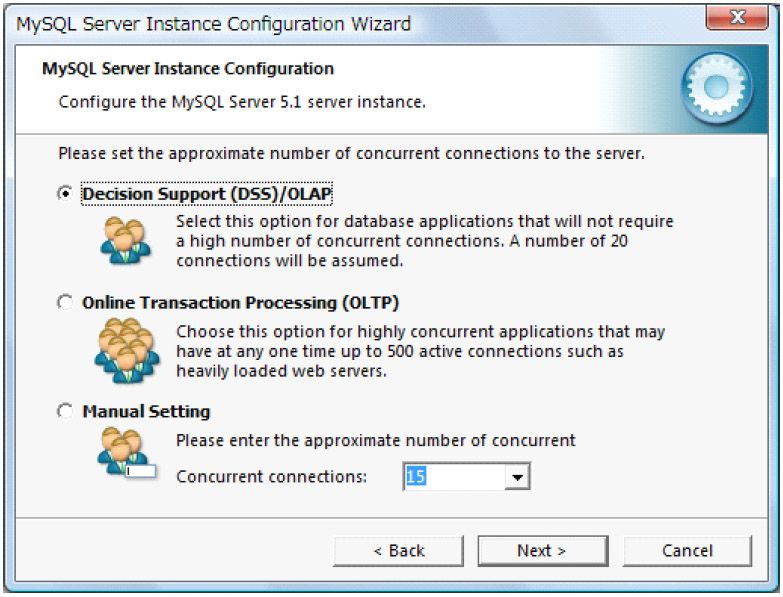
图1-27 “MySQL Server Instance Configuration Wizard(5)”窗口
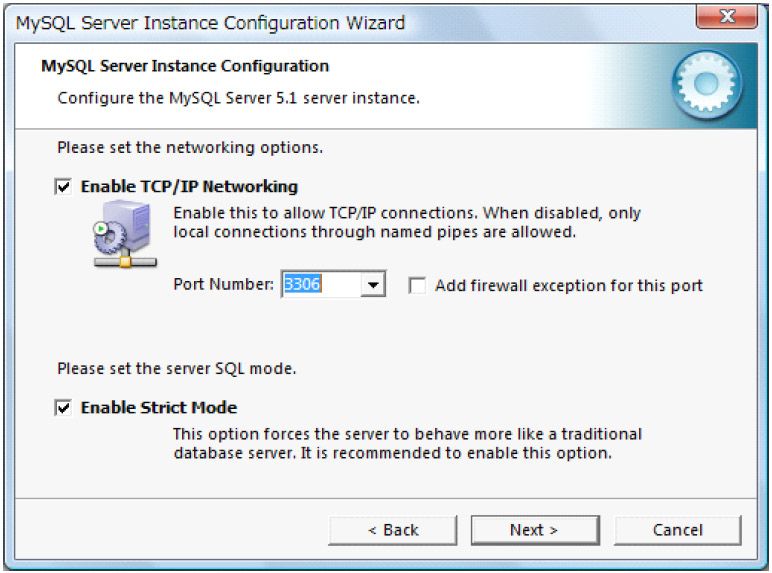
图1-28 “MySQL Server Instance Configuration Wizard(6)”窗口
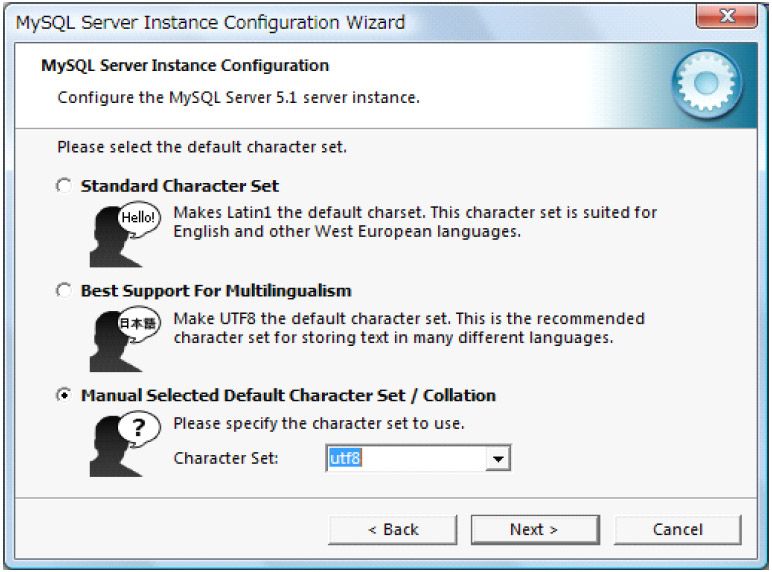
图1-29 “MySQL Server Instance Configuration Wizard(7)”窗口
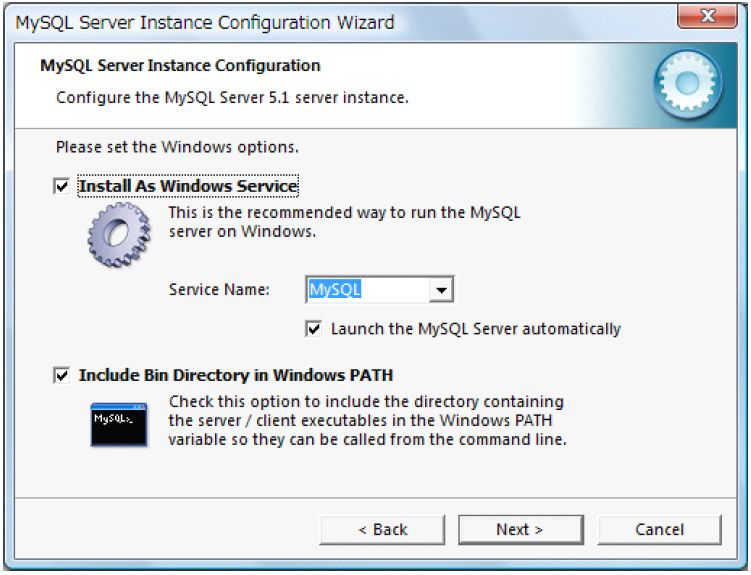
图1-30 “MySQL Server Instance Configuration Wizard(8)”窗口
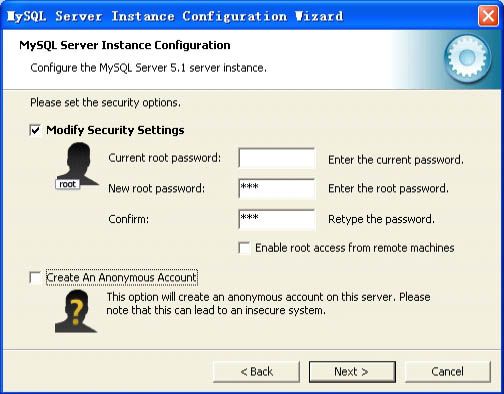
图1-31 “MySQL Server Instance Configuration Wizard(9)”窗口
选中“Include Bin Directory in Windows PATH”的意思是,将MySQL的bin目录(主要命令的保存目录)的路径追加到Windows的环境参数PATH中。选中了此项后,以后在DOS窗口中执行MySQL相关的命令时就可以省略掉绝对路径。
此处询问管理者(root用户)的密码,选中“Modify Security Settings”,在“New root Password”“Confirm”中输入第三者不易类推的密码。
启动/停止MySQL服务器
使用安装程序安装完MySQL后,MySQL会自动被启动。但是,以后有想停止或启动MySQL服务器的时候,下面介绍MySQL的启动/停止的方法。
MySQL的启动/停止过程如下,首先启动“控制面板”→“管理工具”→“服务”程序,在服务一栏中选择“MySQL”,单击鼠标右键,在显示的菜单中选择“开始”,“停止”,如图1-32所示。
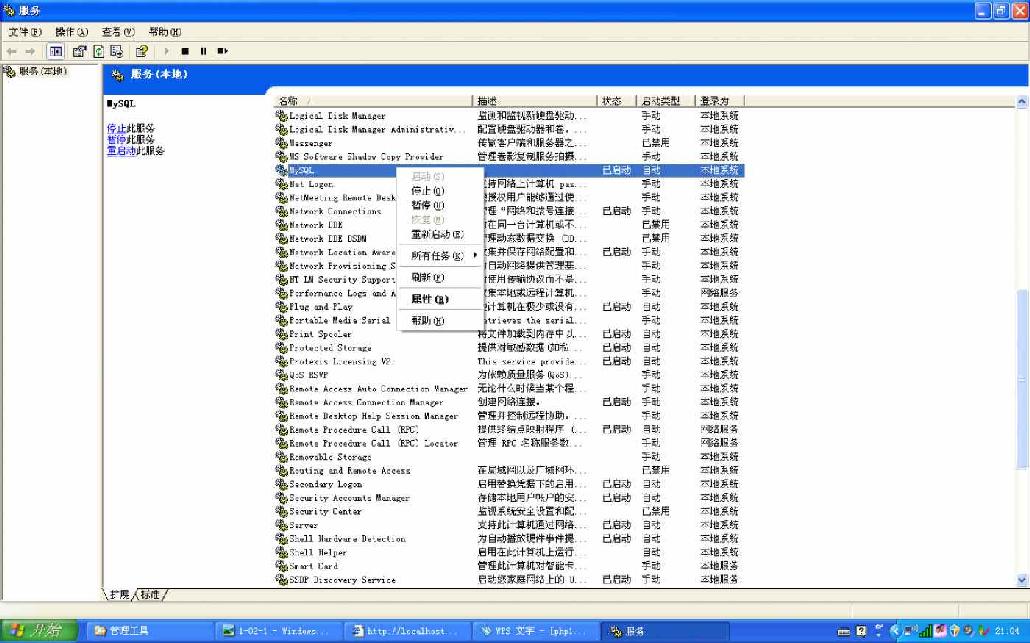
图1-32 MySQL的启动/停止
1.导入实例数据库
将可下载代码中的/samples/samples.sql复制到当前目录中后,导入到MySQL服务器的samples数据库中。
当前目录就是现在正在使用的目录,例如如果在DOS窗口上显示的是“c:/”,则“c:/”就是当前目录。
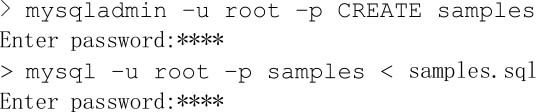
在询问密码的地方,输入前面设置的密码。
如果因数据库导入失败,或者一部分数据破坏,需要重新导入时,必须事先删除已经存在的数据库。否则会出现如下的错误信息。

使用如下的命令删除数据库。

当出现询问是否删除数据库时,请回答“Y”。
2.给数据库添加新的用户
先前设置的root用户是管理者用户,root用户通常会赋予操作数据库的全部权限。如果应用于个别应用程序的日常访问,从安全角度来讲并不好。
如果想作成一个用于应用程序访问samples数据库的用户phpuser(密码为phppass),用如下命令。

上述的命令就是,将全访问权限(ALL PRIVILEGES)都赋予了用户phpuser。通常用于定义、检索和更新用户等,以及处理相应的权限限定的用户的例子。
PHP的安装方法
在Windows版的PHP发布版本中,有MSI(Microsoft Installer)、ZIP文件等各种各样的程序包,本书使用MSI形式的安装程序包。
1.下载PHP的二进制文件php-5.2.13-win32-installer.msi
可以从http://www.php.net/downloads.php下载最新的安装程序,也可以应用可下载代码的/windows目录中提供的5.2.13版进行安装。MySQL经常进行版本的升级,进行环境配置前建议下载其最新的版本。
2.执行安装PHP程序
双击下载的安装程序,就可以进行PHP的安装了。请按照图1-33~图1-40进行必要的设定。
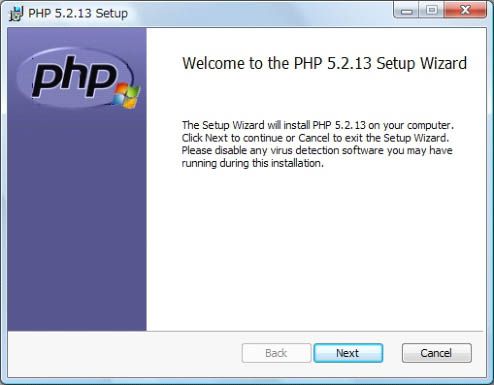
图1-33 PHP的安装步骤1
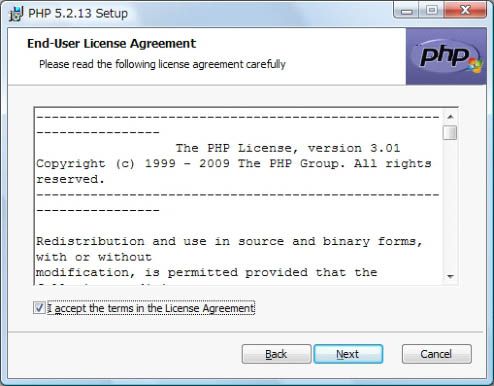
图1-34 PHP的安装步骤2
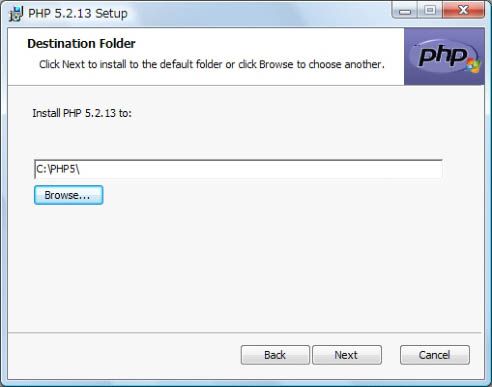
图1-35 PHP的安装步骤3
根据你自己的环境,可以选择安装在默认目录上。此处将安装目录改为“C:\PHP5\”。
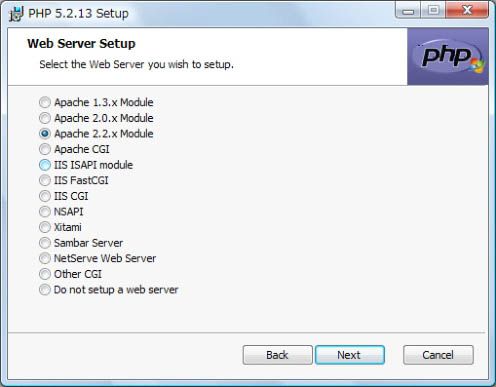
图1-36 PHP的安装步骤4
这里选择使用的Apache服务器的版本。
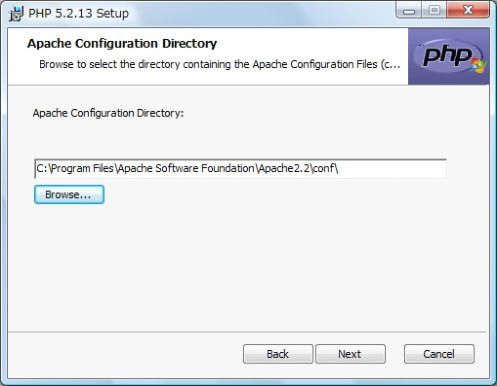
图1-37 PHP的安装步骤5
选择Apache服务器的配置文件所在的目录。
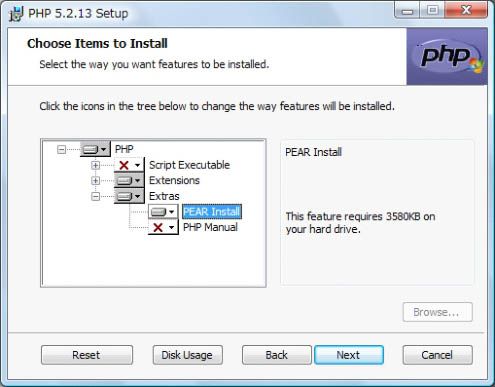
图1-38 PHP的安装步骤6
选择定制(customize)安装时,在此处选择需要安装的组件。
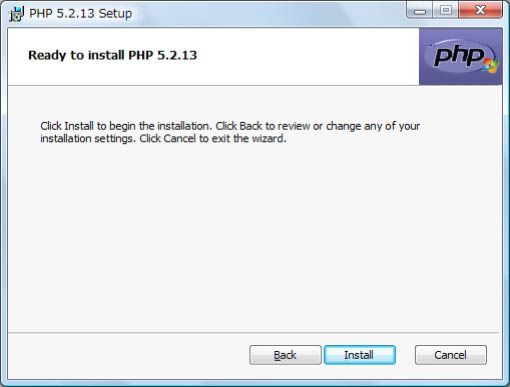
图1-39 PHP的安装步骤7
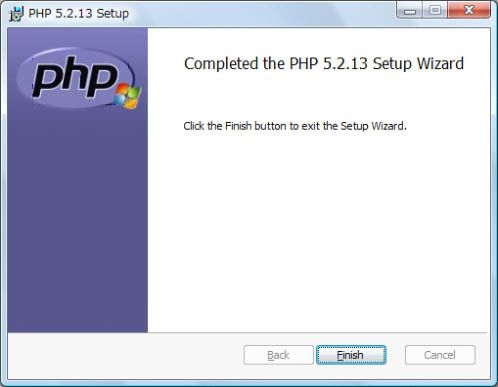
图1-40 PHP的安装步骤8
这样就成功地安装上PHP了,为了保证安装环境能成功运行,请进行如下的检查
3.检查PHP的配置文件php.ini
在PHP安装目录“C:\PHP5\”中有配置文件php.ini,请检查是否满足如下的配置。
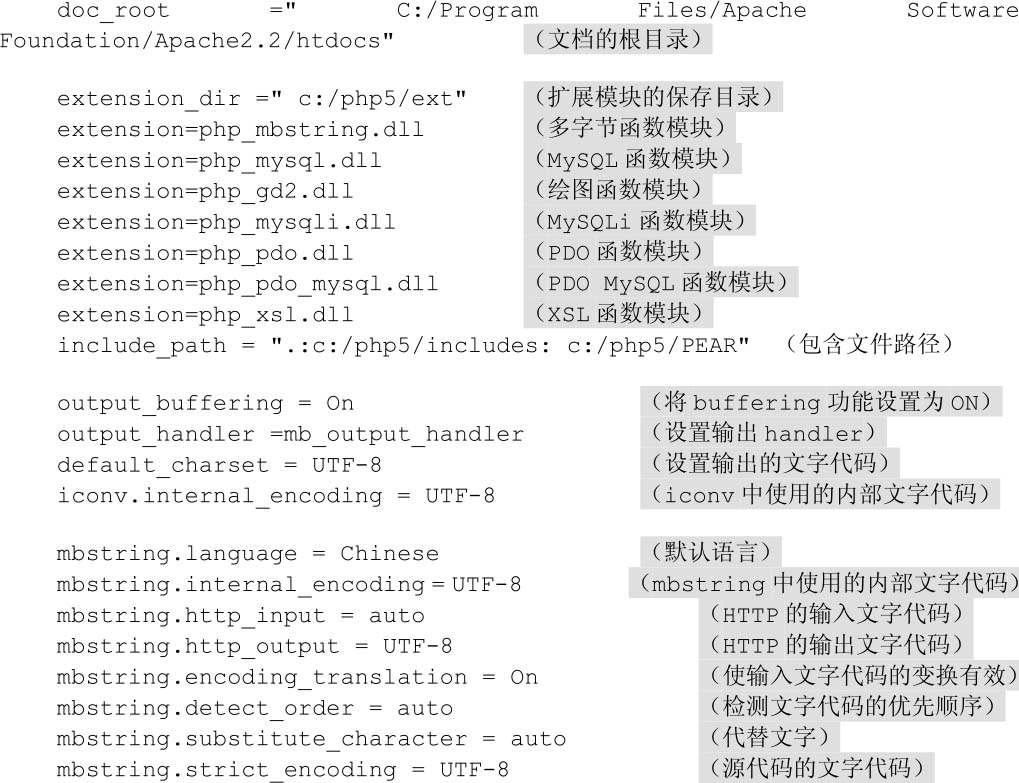
*php.ini已经收录在可下载代码的/samples目录中,文件名为php-windows.ini。
根据设定项目的不同,在配置文件中有的以“;”将其注释掉了。在实际编辑时,使用编辑器的检索功能,解除注释编辑后面的值。
4.修改Apache的配置文件httpd.conf
在Apache的安装目录“C:/ProgramFiles/ApacheSoftware Foundation/Apache2.2/conf”中有apache的配置文件httpd.conf,检查httpd.conf(行号只是大概,根据使用的PHP版本的不同会有所不同)中如下配置。

5.启动(再启动)Apache
如果修改了php.ini或httpd.conf,必须重新启动Apache。双击任务条中的Apache的绿色按钮,启动Apache Service Monitor,单击“restart”按钮就可以重新启动Apache了,如图1-41所示。
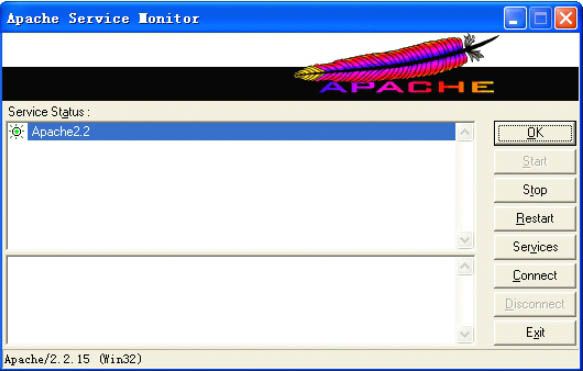
图1-41 Apache Service Monitor
如果Apache Service Monitor没有启动,可以在开始菜单中选择“应用程序”→“Apache HTTP Service 2.2”→“Apache Service Monitor”启动它。
6.在浏览器上确认PHP的动作
要确认Apache与PHP的整合效果,可以在Apache的公开目录(C:/Program Files/Apache Software Foundation/Apache2.2/htdocs)中准备如下的脚本,文件名什么都可以,后缀必须是.php。此处命名为phpinfo.php。

phpinfo是确认PHP状态(设置状况)时使用的命令。可以用于确认php.ini的设置内容是否被认识,扩展模块是否变为有效等。
在浏览器中用http://localhost/phpinfo.php调出phpinfo.php。
图1-42所示的是网页显示的内容。

图1-42 结果显示
PEAR的安装方法
PEAR在第4章以后会用到。关于PEAR的各程序包的安装,在相应章节都有介绍,按照安装指示执行即可。这里,只介绍管理PEAR程序包的程序包管理器的安装过程(只在Windows环境中需要程序包管理器,Linux环境中已经是可以默认使用的状态了)。
在DOS界面进行程序包管理器的安装。
启动DOS窗口,执行如下命令。

但是,随着环境的不同,有可能不能正确地启动。这个时候,从浏览器上连接“http://pear.php.net/go-pear”,将网页的内容保存在“C:\PHP5”目录中的“go-pear.php”,如图1-43所示,接着执行如下命令。
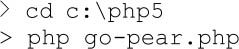
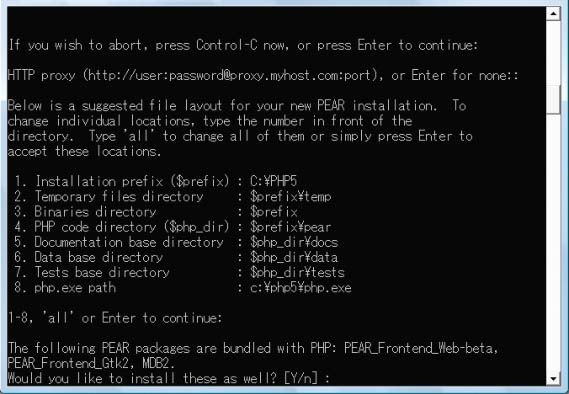
图1-43 结果显示
将显示安装PEAR程序包管理器的网页,你可以按照网页指示,单击“Enter”键向下推进。但是,如果需要用代理服务器连接Internet的情况时,途中将出现需要输入主机/端口的地方。
如果途中显示了以下的信息,是询问是否要安装PEAR的基本程序包的设问,请输入“Y”。

安装正常完成后,会显示如下信息:

是询问为了使用PEAR,是否要修改php.ini。前面已经在php.ini追加了相应的项目,因此请选择N。如果指定了“Y”,则在php.ini中的下述地方被修改。

“c:\php5\PEAR”是PEAR的默认安装目录。如果include_path参数没有包含这个目录,则PEAR的各个程序包将不能正常动作,请务必注意。
1.3.5 Linux/Windows共同的基本环境设置
下面介绍Linux/Windows环境的一些共同设置。使用哪个环境的朋友,请务必按照此处介绍相应的步骤来完成配置。
1.Zend Framework的安装方法
最新的源代码可以从http://framework.zend.com/download中下载。在可下载代码中的/software目录中已经有了1.10.2版。Zend Framework经常进行版本的升级,进行环境配置前建议下载其最新的版本(使用Zend Framework时,必须使用PHP 5.1.4以后的版本)。
将下载的源代码ZendFramework-1.10.2.zip解压缩后,会生成“ZendFramework-1.10.2”样的目录。将该目录下的“/library/Zend”复制到include_path中设置的目录中(本书中Windows环境为C:\php5\includes,Linux环境为/usr/local/lib/php)。
这样就可以使用Zend Framework的各个组件了。
2.实例的配置方法
将可下载代码/samples目录中的samples.zip文件解压缩后,会生成“samples”目录,请将此目录整个复制到Apache的公开目录(Windows环境为“C:/Program Files/Apache Software Foundation/Apache2.2/htdocs”,Linux环境为“/usr/local/apache2/htdocs”)中。
这样就可以通过http://localhost/samples/连接到各个实例程序的网页。





 在线客服
在线客服
共有条评论 网友评论